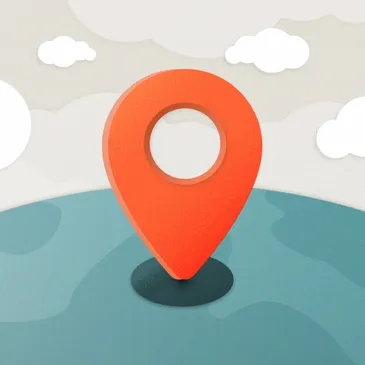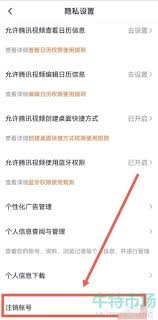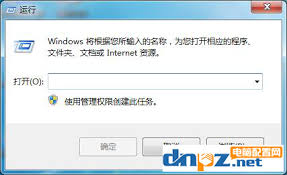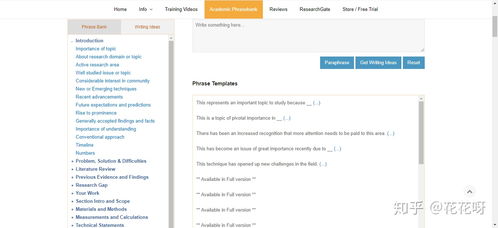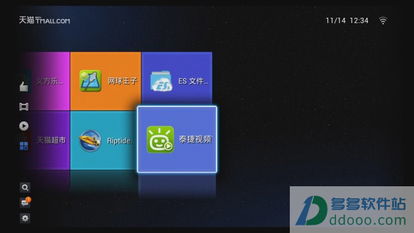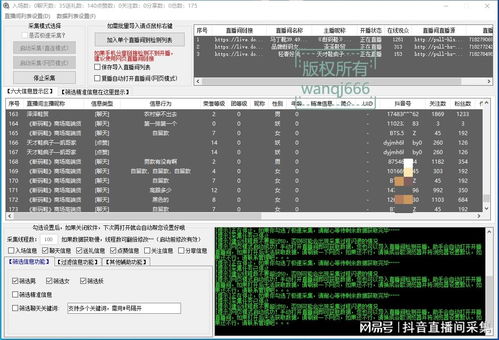Win10音频服务无法启动的解决方法
当win10系统提示“音频服务未运行”且无法启动时,可能会让你感到困惑,尤其是当这影响到你的音频播放功能时。不过,这个问题通常可以通过一系列简单的步骤来解决。
首先,你可以尝试通过系统的服务管理器来启动音频服务。右击任务栏左下角的“开始”按钮,选择“运行”,然后在弹出的运行窗口中输入“services.msc”并点击“确定”。这将会打开系统的服务管理器,其中列出了所有的系统服务。
在服务管理器中,你需要找到与音频播放相关的服务,即“windows audio”。双击打开“windows audio”服务的属性窗口,你可以看到服务的状态、启动类型等详细信息。此时,你需要将“windows audio”服务的启动类型修改为“自动”,然后点击“启动”按钮来启动这个服务。如果一切顺利,服务应该能够成功启动,你的音频播放功能也应该能够恢复正常。
然而,如果“windows audio”服务仍然无法启动,那么可能是因为它依赖于其他某些服务。在“windows audio”服务的属性窗口中,你可以点击“依存关系”选项卡来查看它所依赖的服务列表。如果发现其中某个服务(如“windows audio endpoint builder”)被禁用了,你需要将这个服务的启动类型也设置为“自动”,并启动它。
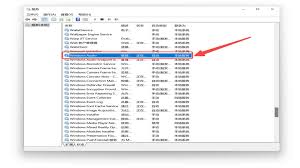
此外,你还可以尝试一些其他的解决方法。例如,重启你的电脑,这有时可以解决一些临时的问题。如果你安装了360安全卫士等安全软件,你也可以尝试使用它们的电脑救援功能来修复音频服务未运行的问题。
另外,音频服务未运行也可能是由于声卡驱动有问题。你可以使用驱动检测软件(如驱动人生)来检查你的声卡驱动是否需要更新或重新安装。如果需要,就进行相应的更新或安装操作。
最后,如果以上方法都不能解决问题,你可以检查系统的声音设置是否正确,是否选择了正确的音频设备作为默认设备。同时,也要确保没有其他的应用程序或服务占用了音频设备,导致音频服务无法正常运行。
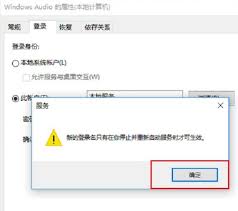
总的来说,遇到“音频服务未运行”的问题时,不必过于慌张。只要按照上述步骤逐一排查并解决问题,你通常可以轻松地恢复系统的音频播放功能。